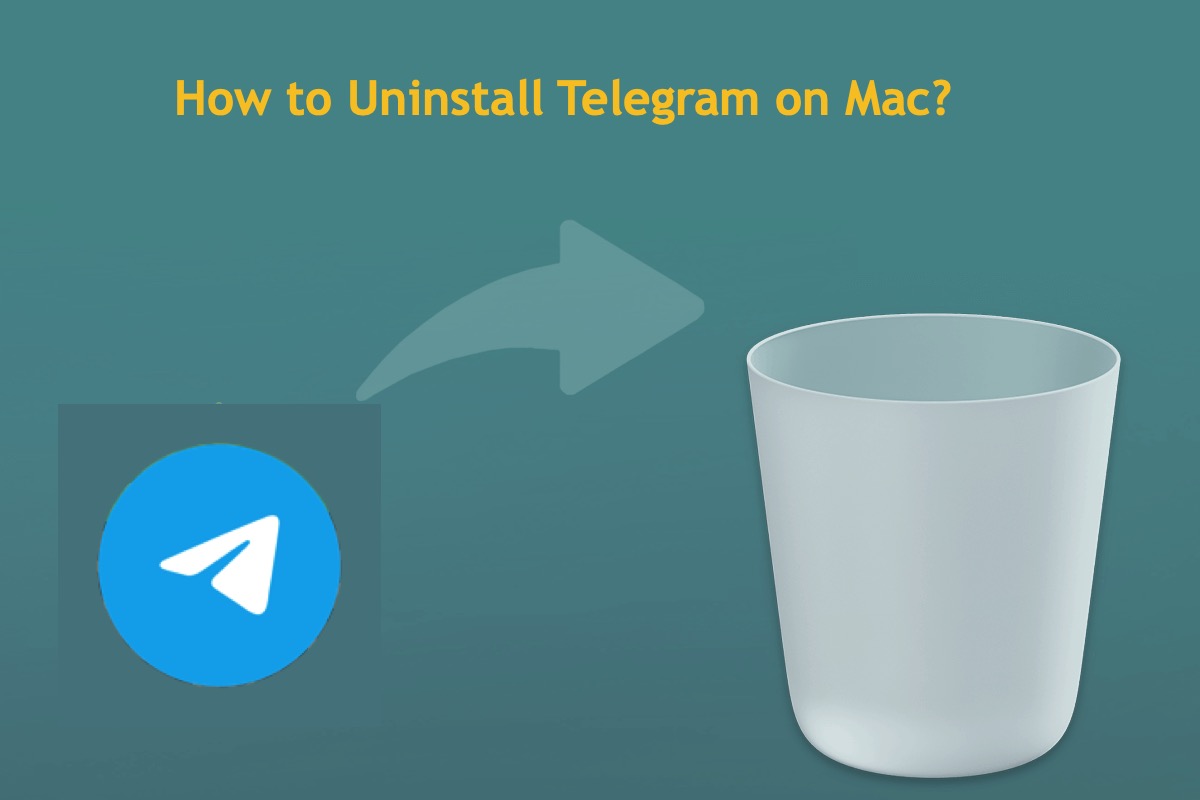Telegram は、同じ趣味や興味を持つ見知らぬ人とコミュニケーションを取ることができる素晴らしいクラウドベースの暗号化されたクロスプラットフォームのインスタントメッセージング (IM) サービスです。しかし、利用可能なスペースを解放するため、または Telegram が Mac 上で動作しない問題を解決するためにアプリを再インストールするため、いつか Mac からアンインストールしたいと思うかもしれません。
簡単なアンインストールはアプリケーションを取り除くだけで、すべての Telegram の会話履歴、キャッシュ、ジャンク、パッケージ、ルートファイルなどがデバイスに残ります。これは、おそらく Mac の動作に影響を及ぼします。したがって、コンピューターから Telegram を完全に削除することがより良いでしょう。
Mac で Telegram を完全に削除する方法は、この投稿で詳しく説明されていますので、アプリの完全なアンインストール方法が新しい方でも気にする必要はありません。読み進めてアンインストール作業を進めてください!
専用のアンインストーラーを使用して Mac で Telegram をアンインストールする方法は?
専門家が勧める理由 - iBoysoft MagicMenu という専門のアプリアンインストーラーは、不要なアプリケーションを削除するだけでなく、一緒に削除するファイルのすべてをリスト化して選択することもできます。
これにより、異なるフォルダやディレクトリに散在する関連ファイルを収集して削除する手間を省き、多くの時間と労力を節約できます。
Telegram を頻繁に使用している人々にとって、会話履歴、キャッシュ、ジャンク、パッケージ、ダウンロード、拡張機能、設定、アプリを実行するためのスクリプトなど、膨大なサイズのファイルが蓄積されるのは普通です。このアプリを完全に Mac から削除するには、すべての関連ファイルも削除する必要があります。それとしないと、残り物がデバイスの正常な動作を妨げる可能性があります。
ここでは、iBoysoft MagicMenu を使用して Mac で Telegram を完全にアンインストールする方法を説明します:
ステップ 1: 以下の 無料ダウンロード ボタンをクリックして、iBoysoft MagicMenu を Mac にインストールします。
ステップ2:この便利なアプリケーションアンインストーラーを起動し、アンインストール拡張機能をメインウィンドウで検索してダウンロードします。
iBoysoft MagicMenuが少しのスペースしか必要とせず、同様にアンインストール機能もほとんどMacに影響を与えません。

ステップ3:Finderに移動して Applicationsを選択し、Telegramを見つけてから、右クリックしてドロップダウンメニューからアンインストールを選択します。
この投稿ではZeroTierを例にしていますが、Telegramを削除する手順は同じです。

ステップ4:プロのアプリケーションリムーバーが削除される予定のアプリの関連ファイルを収集するのを待ちます。完了したら、不要なファイルを確認して削除します。

ステップ5:アクションを確認してアンインストールの進行を開始するためにアンインストールをクリックします。この進行には数秒かかる場合があります。
さらに、iBoysoft MagicMenuは素晴らしいMac右クリックエンハンサーで、アイテムに迅速にアクセスでき、ファイルを切り取り貼り付けでき、新しいファイルを作成して移動/コピーしたり、ファイルを圧縮したり、重複したファイルを検出したり、画像を変換したり、スペースを分析したり、スクリーンを録画したり、スクリーンをキャプチャしたりすることができます。この便利なツールキットをMacで使用した後、きっと満足するでしょう!
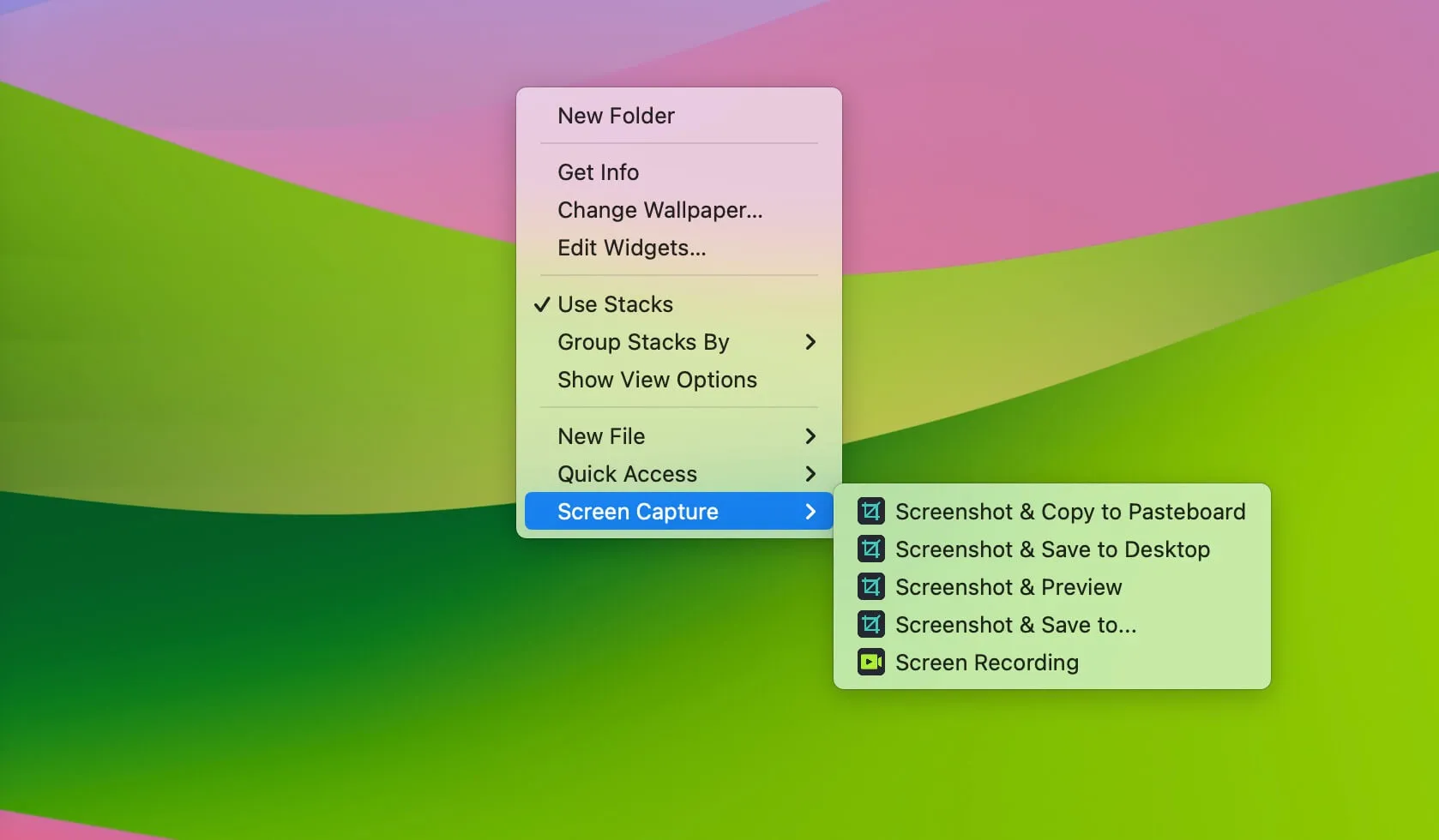
iBoysoft MagicMenuのアンインストール機能にご満足いただけましたら、ぜひコメントを残して多くの人と共有してください!
ネイティブアンインストーラーを使用してMacでTelegramをアンインストールする方法
様々なフォルダやディレクトリに配置されたTelegramの関連ファイルを1つずつ削除することに飽きたりしていない場合は、MacネイティブのアンインストーラーであるMacゴミ箱を実行してこのアンインストールミッションを完了させることができます。
ファイルがどこにあるかわからなくても心配する必要はありません。この記事では、アンインストールプロセス全体をステップバイステップで説明するので、提供された手順に従ってください。
Mac Trashを使用してMacからTelegramをアンインストールする方法は次のとおりです:
1. Finderに移動し、Applicationsを選択し、Minecraftを見つけます。
2. Telegramを右クリックして、下向きメニューからゴミ箱に移動を選択します。
3. Finderをクリックして、Goをクリックして、フォルダに移動を選択します。
4. 以下の場所に移動してMacのゴミ箱に移動してください:
~/Library/Caches/ru.keepcoder.Telegram
~/Library/Application Support/Telegram Desktop
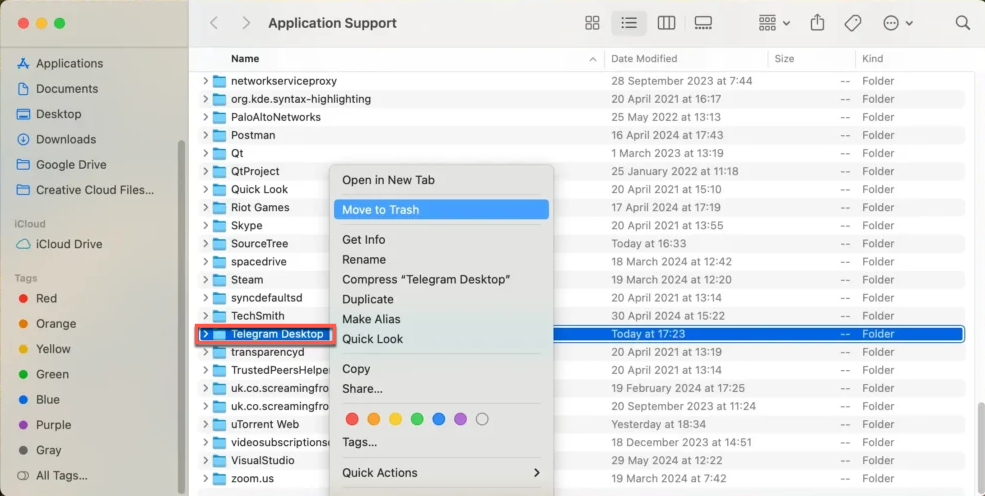
5. この場所に移動してください:
~/Library/Group Containers/
そして、*.keepcoder.Telegramという名前のフォルダを見つけ、そのフォルダとその内容をすべてMacのゴミ箱に移動してください。
*.keepcoder.Telegram
*.keepcoder.Telegramフォルダは~/Library/Group Containers/フォルダに属しており、Telegramが高速アクセスのために生成したメディアキャッシュが保存されています。長い間使用していると、この場所は数十ギガバイトになる可能性があるので、このフォルダが完全にMacマシンから削除されていることを確認してください。
6. すべてのTelegram関連ファイルが完全に削除されるようにMacのゴミ箱を空にしてください!
TelegramをアンインストールせずにMacintosh HDスペースを解放する方法
一部のユーザーは、Telegramを必要としないままMacintosh HDスペースを解放したいと考えています。この場合、"keepcoder.Telegram"フォルダ内の "db_sqlite"という名前のフォルダを単独で削除することができます。
SQLiteはデータベースプロバイダであり、dbはデータベースの省略形です。データベースはコンピュータにローカルに保存され、アプリケーションが必要とする保存されたデータを参照するために使用されます。このフォルダを削除すると、プログラム自体は削除されませんが、アプリケーションが接続されているデータソースが削除されます。
このフォルダをMacから削除すると、ログアウトされますが、再度ログインすると、同じ場所に新しいdbが生成されます。
結論
この投稿では、MacでTelegramを削除する方法について2つの解決策を紹介しました。1つはプロフェッショナルなアプリケーションアンインストーラーであるiBoysoft MagicMenuを使用する方法であり、もう1つはMacのネイティブアンインストーラーを起動する方法です。このTelegramのアンインストールタスクを続行するには、最も適した方法を試してみてください。
さらに、Telegramを削除せずに利用可能なスペースを増やしたい場合は、そのデータベースを単独でMacのゴミ箱に移動することができます。これにより、後でのTelegram実行には副作用やユーザー効果はありません。